Die Xbox One (S/X) kann mehr, als ihr vielleicht glaubt. Eine neue Funktion erlaubt es jetzt, Inhalte von einem Windows-10-basierten PC oder Smartphone beziehungsweise Tablet mit Android zu streamen.
Wozu Spiele und Fotos auf eine Xbox One streamen?
Die Frage nach dem „Warum“ ist schnell beantwortet: Eure Xbox One kann zu einem noch vielseitigeren Streamingplayer für die gesamte Familie werden. In der Regel steht die Konsole im Wohnzimmer, angeschlossen an den großen Fernseher. Doch was, wenn ihr mal ein Game von eurem im Arbeitszimmer stehenden PC eigentlich lieber am riesigen TV erleben wollt? Oder wie wäre es, Fotos vom letzten Urlaub möglichst schnell und unkompliziert auf den HDTV zu bringen?

Sicherlich gibt es noch viele weitere und vor allem individuelle Gründe, das Feature „Wireless Display“ zu verwenden. Schön, dass Microsoft die dazu nötige App neuerdings kostenlos anbietet und die Verwendung gravierend vereinfacht.
PC-Inhalte auf die Xbox One streamen: So geht’s
Und wie bekommt Videos, Browser-Tabs, Bilder und Spiele zum Beispiel aus eurer Steam-Bibliothek auf die Xbox One? Grundvoraussetzung ist, dass auf dem Rechner eine aktuelle Version von Windows 10 installiert ist und sich Computer sowie Konsole im gleichen Netzwerk befinden. Gegenwärtig wird nur die leider langsamere WLAN-Verbindung unterstützt, über LAN-Kabel könnte es zu Problemen kommen.
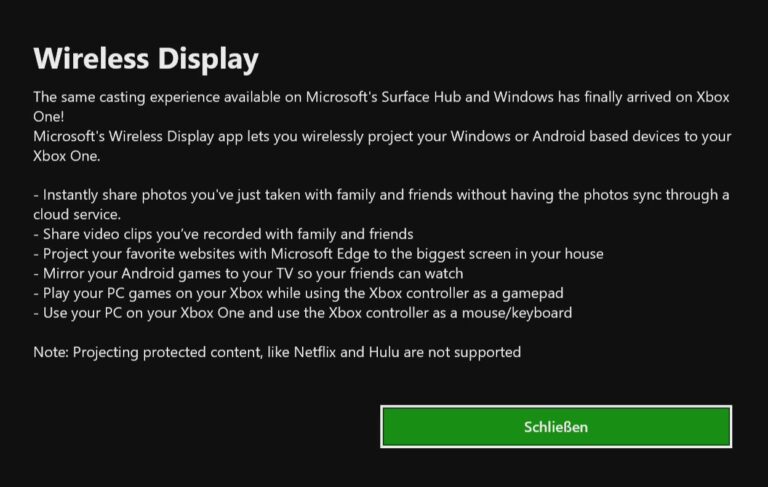
Ist dies erledigt, folgt diesen Schritten:
- Schaltet die Xbox One ein, wechselt zum Store und ladet euch dort die App „Wireless Display“ herunter
- Startet die App. Mehr müsst ihr vorerst nicht tun
- Betätigt die Windows-Taste + P oder wählt im Benachrichtigungscenter (rechts unten) den Punkt „Projizieren“
- Klickt auf „Mit drahtloser Anzeige verbinden“ und wählt dort eure Xbox aus
- Los geht’s!
Tipps für ein besseres Streaming zwischen Xbox One und PC
Wie verwendet ihr den PC an der Konsole? Ihr könnt mit eurem Xbox-Controller die Windows-Oberfläche bedienen, was freilich nicht allzu komfortabel, aber insgesamt sehr solide gelöst ist. Die Eingaben direkt an eurem Rechner erfolgen wie gewohnt mit Maus und Tastatur. Ebenso findet ihr am oberen Bildschirmrand die Möglichkeit, Einstellungen (Zahnrad) vorzunehmen. Hier wählt ihr eine Qualitätsstufe nach Bedarf aus – normale Arbeit, Spiele oder Video.
Besagten Controller eurer Xbox könnt ihr auch zum Zocken am PC verwenden, was bei mir zugegeben nicht immer zufriedenstellend funktionierte. Eine Option, bei der Windows das Gamepad direkt als Eingabegerät erkennt, wäre hilfreich.

Generell solltet ihr ausprobieren, welche Spiele gut via Streaming laufen und welche nicht. Ein etwas älteres „Just Cause 2“ bereitete bei mir massive Probleme (Steuerung, Bildqualität), Games wie „Shadow Warrior 2“ oder „Tropico 6“ liefen dagegen ziemlich gut.
Die Performance verbessert ihr, indem ihr im Hintergrund laufende Downloads pausiert, aber auch Anwendungen wie Mailprogramm und Browser schließt. Hierdurch steigert ihr die Bildqualität und senkt die Verzögerung zwischen Ein- und Ausgabe (Stichwort: Latenz).
Ebenfalls wichtig zu wissen: Kopiergeschützte Medien wie zum Beispiel Netflix, Amazon Prime oder gar Blu-rays könnt ihr nicht vom PC auf die Xbox One streamen. Unproblematisch sind in typischen Formaten vorliegende Videos und Musik.
Ansonsten gibt’s keine gravierenden Einschränkungen, abgesehen vielleicht von der nicht immer perfekten Bildqualität. Beim Betrachten von Fotos und Videos fällt dies kaum ins Gewicht, bei Spielen dagegen mehr.
Von Smartphone auf Xbox One streamen
Auch wenn dies an keiner Stelle namentlich erwähnt wird, scheint die Wireless-Display-App auf dem Standard Miracast aufzubauen. Das führt dazu, dass das Programm auf der Xbox One auch den Display-Inhalt eures Android-basierten Smartphones spiegeln kann. Ich selbst probierte es mit einem Samsung Galaxy S8 aus.
Vorgehensweise:
- Schaltet die Xbox One ein und startet die „Wireless Display“-App
- Wählt auf eurem Smartphone (von Samsung) die Option „Smart View“ und tippt die dort eingeblendete Xbox One an
- Folgt ggf. weiteren Anweisungen und nutzt fortan den gespiegelten Bildschirm
Unter Umständen könnt ihr auch andere Smartphones mit Android einsetzen. Hier heißt die Funktion „Smart View“ wahrscheinlich anders. Sucht nach „Miracast“, „Konnektivität“, „Bildschirm spiegeln“ oder ähnlichen Begrifflichkeiten.
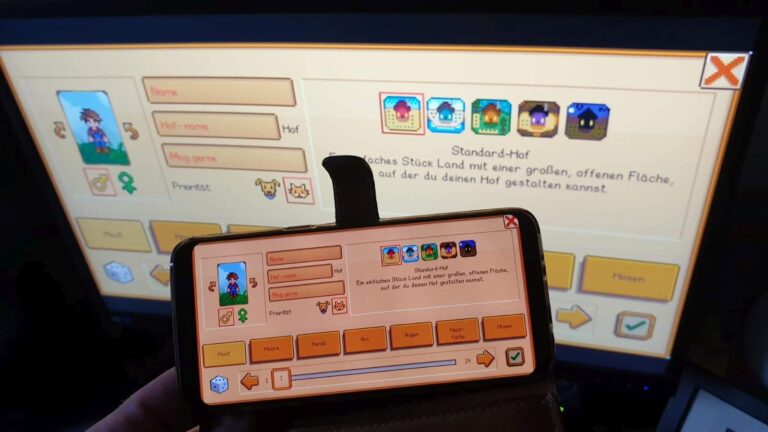
Zwar ist die Latenz deutlich wahrzunehmen, doch möchtet ihr Freunden oder Familienmitgliedern beispielsweise Spielszenen, Apps, Fotos oder Videos zeigen, ist diese Möglichkeit, Medien vom Smartphone auf die Xbox One zu streamen sehr bequem und einfach. Für den Alltag ist das völlig ausreichend.
Da geht noch was
Microsoft könnte die ziemlich nützliche „Wireless Display“-App der Xbox One gerne noch überarbeiten. Mein größter Wunsch wäre es, wenn das Tool einfach zum Betriebssystem der Konsole gehörte, ähnlich wie bei Windows 10. Denn so müsst ihr das Programm erst manuell aufrufen, um eine Verbindung zwischen PC oder Smartphone herzustellen. Das ist etwas umständlich, klappt aber dennoch gut.
Auch wünsche ich mir eine niedrigere Latenz und eine optimalere Unterstützung des Xbox-One-Controllers. Denn speziell für sehr schnelle Games ist diese Streaming-Funktion nicht optimal.
Windows 10 mit dem Handy verbinden: So bringt ihr PC und Smartphone zusammen
Nichtsdestoweniger ist der „schnurlose Bildschirm“ hilfreich, wenn die Xbox One ohnehin im Wohnzimmer steht und ihr zum Beispiel eurem Besuch ein paar Fotos oder Videos präsentieren wollt.
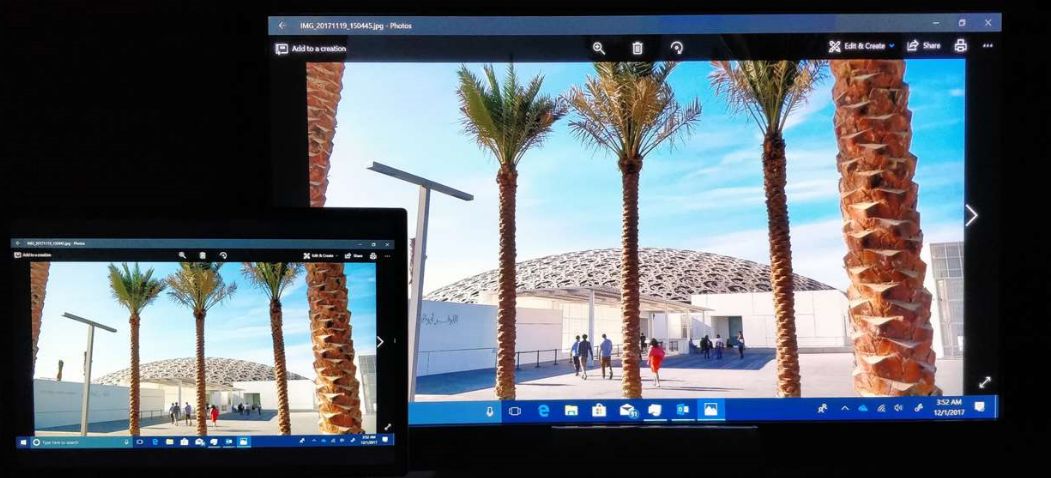
Gibt es keine Möglichkeit die xbox fern zu steuern ohne das man sich im gleichen Netzwerk befindet? Das wäre sinnvoll! Geht das irgendwie?
Meines Wissens geht das nicht. Du kannst aber Spiele in die Warteschlange via Smartphone packen, um sie so auf die Xbox One zu laden. Das geht dann quasi aus der Ferne.
Ich habe seid kurzem das Problem das ich es wie oben beschreiben meine Handy mit der X box one verbinde habe ich plötzlich nur noch Ton aber kein Bild mehr und das ausschließnwen ich joyn stream will . Kann mir jemand sagen warum das plötzlich so ist ?